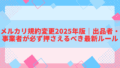YouTubeを開いたときに突然「まずは検索してみましょう」と表示されて困った経験はありませんか。
「何これ?うざい」「毎回出るけど消せないの?」と感じる人も多いですが、実はこのメッセージにはちゃんとした理由があります。
本記事では、その表示が出る原因をわかりやすく整理し、スマホ・PC・タブレットごとの具体的な対策方法をまとめました。
さらに、ただ消すだけではなく検索をもっと快適にする便利ワザや設定方法も解説。
「うざい表示」に悩まされず、検索機能を味方にしてYouTubeをもっと楽しめるようになります。
「まずは検索してみましょう」の意味を正しく理解して、ストレスのない視聴体験を手に入れましょう。
YouTubeで「まずは検索してみましょう」とは?
YouTubeを開いたときに突然「まずは検索してみましょう」と表示されて驚いた経験はありませんか。
このメッセージは単なるエラーポップアップではなく、YouTube側が検索機能を促すためのガイド表示です。
ここでは、その基本的な意味や多くの人が「うざい」と感じてしまう理由を解説します。
どんなときに表示されるメッセージなのか
「まずは検索してみましょう」は、主に未ログイン状態や新規利用者に対して出やすい案内メッセージです。
公式に説明されているわけではありませんが、YouTubeがユーザーに検索の便利さを知ってもらうために表示していると考えられます。
つまり、エラーではなく“検索を試してね”というウェルカムメッセージの一種なのです。
| 状況 | 表示されやすさ |
|---|---|
| 未ログイン | 高い |
| 新規利用 | 高い |
| ログイン済み | 低い |
うざいと感じる人が多い理由
便利なガイドのはずが、なぜ多くの人に「うざい」と思われてしまうのでしょうか。
理由のひとつは毎回表示されて邪魔に感じることです。
さらに、表示を消すための明確なボタンがなく、「どうやったら消えるの?」と不安に思う人も少なくありません。
ちょっとした案内のつもりが、繰り返されるとストレスになるわけです。
「まずは検索してみましょう」が表示される原因
このメッセージが出るのは単なる不具合ではなく、いくつかの要因が重なっていることが多いです。
ここからは代表的な原因を4つに分けて分かりやすく説明します。
新規利用者や未ログイン時の仕様
もっとも多いのが、YouTubeにログインしていないときに表示されるケースです。
アカウント未使用だと「まずは検索から始めてね」と案内されやすくなります。
Googleアカウントにログインするだけで、表示頻度が下がる場合が多いです。
アップデートやA/Bテストによる影響
YouTubeは常に新しい機能を試しており、その一環として特定のユーザーに表示が出ることがあります。
これをA/Bテストと呼び、「昨日までは出なかったのに今日は出る」という状況が起きるのはこの仕組みのせいです。
一時的なテストであることが多いため、自然に消えることも少なくありません。
キャッシュやデータ不具合のケース
ブラウザやアプリにキャッシュ(閲覧履歴データ)が溜まりすぎると、画面表示が乱れることがあります。
その結果、普段は出ないメッセージが繰り返し表示される場合があります。
キャッシュを削除すれば改善することが多いため、試す価値があります。
| 原因 | 対処法 |
|---|---|
| 未ログイン | Googleアカウントでログイン |
| A/Bテスト | しばらく待つ(自然に消える) |
| キャッシュ不具合 | キャッシュ削除を実行 |
| 古いアプリやブラウザ | 最新版に更新 |
アプリやブラウザのバージョン差
古いバージョンのアプリやブラウザを使っていると、UIの仕様が合わずにメッセージが出ることがあります。
逆に最新にアップデートすることで、不要な表示が出にくくなることもあります。
「自分の端末だけおかしい?」と不安になる前に、まずは更新を確認してみましょう。
「まずは検索してみましょう」を非表示・出にくくする方法
完全に消す公式な方法はありませんが、ちょっとした工夫で表示頻度を下げることが可能です。
ここではスマホ・PC・タブレットそれぞれで試せる具体的な対策を紹介します。
スマホアプリでできる対策
スマホアプリの場合は以下の3ステップを試してみましょう。
ログイン → アップデート → キャッシュ削除の順番です。
| 手順 | 内容 |
|---|---|
| Googleアカウントでログイン | 未ログイン時の表示を減らせる |
| アプリ更新 | 古いバージョン由来の不具合を防ぐ |
| キャッシュ削除 | 溜まった一時データをリセット |
この3つを行うだけで「毎回出てうざい」という状況はかなり改善されます。
PCブラウザでできる対策
PCの場合も考え方は同じで、環境を整えることが大切です。
- Googleアカウントでログインする
- Cookieやキャッシュを削除する
- ブラウザを最新バージョンに更新する
さらにブラウザのズーム設定を100%に戻すと、表示崩れによるポップアップ出現を防ぎやすくなります。
タブレット利用者向けの工夫
タブレットはスマホとPCの中間的な仕様のため、両方の対策が役立ちます。
特に横画面にしたときのUIはPC寄りなので、ブラウザ更新とキャッシュ削除を重点的に行うと安定します。
アプリ版を利用している場合は、スマホと同様にログインとアップデートを忘れないようにしましょう。
検索をもっと便利にする基本操作と裏ワザ
「まずは検索してみましょう」と表示される背景には、YouTubeが検索を積極的に使ってほしいという意図があります。
せっかくなら検索を便利に使いこなして、見たい動画に一瞬でたどり着けるようになりましょう。
初心者でも使いやすい検索の基本機能
まずは王道の使い方からです。
検索窓に動画のタイトルやジャンルを入れるだけでOK。
例えば「猫 おもしろ」と入力すれば、関連動画が一覧で出てきます。
さらに入力途中に表示されるサジェストを使えば、人気動画や関連ワードを効率よく探せます。
| 機能 | 特徴 |
|---|---|
| キーワード検索 | タイトルやジャンルをそのまま入力 |
| サジェスト | 入力途中で候補が自動表示 |
| 音声検索 | マイクアイコンを押して話すだけ |
フィルタや検索演算子の活用方法
検索結果をさらに絞りたいときはフィルタや検索演算子が役立ちます。
フィルタではアップロード日・再生時間・画質などを指定可能。
演算子を使うとさらに高度な検索ができます。
- 「-」で除外検索(例:猫 -犬)
- 「” “」で完全一致検索(例:”世界一周”)
- 「OR」でどちらかの動画を検索(例:ピアノ OR ギター)
フィルタと演算子を組み合わせれば、欲しい動画がすぐに見つかります。
チャンネル内検索で目的の動画を素早く探すコツ
お気に入りのチャンネルで「昔のあの動画が見たい」と思ったことはありませんか。
そんなときはチャンネル内検索が便利です。
チャンネルページ内の検索アイコンを使うか、「チャンネル名 キーワード」で検索すると、そのチャンネルの動画だけを抽出できます。
例えば「ヒカキン 登録者1000万」と入力すれば、他のチャンネルを除いた結果が表示されます。
これなら大量の動画の中からピンポイントで探しやすくなります。
デバイス別で変わる検索バーの見え方と使いやすさ
YouTubeの検索バーはスマホ・PC・タブレットで少しずつ位置や使いやすさが異なります。
ここでは端末ごとの特徴を整理して、自分に合った使い方を見つけていきましょう。
スマホでの検索の特徴
スマホの検索バーは画面上部中央に固定されており、すぐに見つけやすいのが特徴です。
右側にマイクアイコンがあるので、音声検索も片手で操作可能。
縦長画面により候補が下にスルッと表示され、タップで選びやすい設計になっています。
| 項目 | 特徴 |
|---|---|
| 位置 | 画面上部中央 |
| 便利ポイント | 音声検索が片手で使える |
| 向いている人 | 移動中や片手操作が多い人 |
PCでの検索の特徴
PCでは検索バーが画面最上部中央にあり、キーボードで素早く入力できます。
横にフィルタボタンが並んでおり、条件を細かく設定して一気に検索結果を絞り込むのに便利です。
複数の動画をタブで開いて比較できるのもPCならではの強みです。
タブレットでの検索の特徴
タブレットはスマホとPCの中間的な仕様です。
検索バーは上部またはサイドメニューに表示され、横画面にすると広い検索窓で入力できます。
動画を探しながら同時に視聴するスタイルに向いており、リラックスして使う人におすすめです。
端末ごとの特徴を理解すると、検索の効率が大幅にアップします。
検索を快適にするおすすめ設定
ちょっとした設定を変えるだけで、検索体験はぐっと快適になります。
ここでは初心者でも簡単にできる便利な設定を3つ紹介します。
ダークモードで目に優しく使う
夜や暗い場所で使うと画面の白さが目に刺さることはありませんか。
そんなときはダークモードに切り替えると目に優しく、バッテリー節約にもつながります。
| デバイス | 設定手順 |
|---|---|
| スマホ | 右上プロフィール → 設定 → 全般 → 外観 → ダークテーマ |
| PC | 右上プロフィール → 外観 → ダークテーマ |
視聴履歴ON/OFFで検索結果をカスタム
YouTubeは視聴履歴をもとに検索候補を出しています。
履歴ONなら自分好みの動画が出やすく、OFFなら過去に影響されない検索ができます。
家族と共用している端末ならOFFにするとスッキリします。
検索履歴クリアでリフレッシュ
検索履歴が残っていると他の人に見られて気になる場合もありますよね。
そんなときは履歴削除で一気にリセット可能です。
スマホもPCも「履歴とプライバシー」から簡単に削除できます。
候補をリセットしてフレッシュな検索をしたいときは必ず試しましょう。
よくある疑問Q&A
ここでは「まずは検索してみましょう」に関するよくある疑問をまとめました。
多くのユーザーが感じるモヤモヤを一気に解消していきましょう。
「まずは検索してみましょう」は消せる?
完全に消す公式な方法はありません。
これはYouTube側が検索利用を促すために出している案内表示だからです。
ただし、ログイン・キャッシュ削除・アプリ更新で出にくくすることは可能です。
毎回出てうざいときの対処法
まずは未ログイン状態かどうか確認しましょう。
その上でブラウザやアプリのキャッシュ削除、最新バージョンへの更新を試すと改善することが多いです。
PCとスマホで表示の違いがあるのはなぜ?
端末ごとにUIやバージョンが異なるため、表示タイミングに差が出ます。
特にPCはA/Bテストの対象になりやすく、スマホより出やすいケースもあります。
ログインしても消えない場合の原因
ログイン済みでも表示されるならCookieやキャッシュの影響が考えられます。
削除や再起動で解決することが多いです。
ブラウザによって出方が違うって本当?
はい、本当です。
ブラウザごとの仕様や拡張機能の影響で表示パターンが変わります。
他のブラウザで試して比較すると原因の切り分けに役立ちます。
非公式の消去方法は安全?
「完全に消せる」とうたう非公式ツールもありますが、リスクが伴います。
導入するならレビューを確認し、信頼できるものだけを慎重に選びましょう。
基本は公式の方法だけで対処するのが安心です。
まとめ:検索を味方にしてYouTubeをもっと楽しもう
「まずは検索してみましょう」の表示は不具合ではなく、検索機能を使ってほしいというYouTubeからのメッセージです。
完全に消すことはできませんが、ログイン・キャッシュ削除・アプリ更新などで出にくくできます。
そして何より、検索機能を活用すれば動画視聴が一段と快適になります。
| 行動 | 効果 |
|---|---|
| ログインする | 未ログイン時の表示を減らす |
| キャッシュ削除 | 表示崩れを防ぐ |
| アプリ・ブラウザ更新 | 最新のUIで安定利用 |
| 検索機能活用 | 欲しい動画に素早くアクセス |
「うざい表示」から「検索を楽しむきっかけ」へと発想を転換するだけで、YouTubeはもっと便利で楽しい世界に変わります。
今日から検索を味方につけて、ストレスフリーなYouTubeライフを始めてみましょう。